Google Foto: come eseguire il backup delle immagini in alta qualità

Guarda come è possibile modificare la qualità delle tue foto in Google Foto è stato salvato. Ecco come apportare la modifica per Windows e Android.
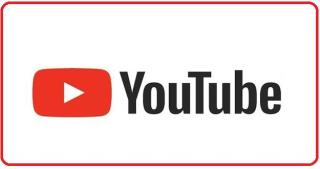
Se desideri limitare intenzionalmente la tua esperienza su YouTube, puoi abilitare la Modalità con restrizioni . Se pensi di passare troppo tempo su YouTube, usa questa opzione per bloccare specifiche categorie di video e commenti. Puoi disabilitare permanentemente la Modalità con restrizioni e ripristinare tutte le opzioni di YouTube. Sfortunatamente, a volte YouTube potrebbe non riuscire a disabilitare la Modalità con restrizioni. Esploriamo cosa puoi fare per risolvere questo problema.
Correzione: la modalità con restrizioni di YouTube non si disattiva
Contatta il tuo amministratore
Se il tuo dispositivo è gestito da un'organizzazione, potresti non essere autorizzato a disabilitare la Modalità con restrizioni. Contatta il tuo amministratore IT per ulteriore assistenza. Lo stesso vale se stai utilizzando un account Famiglia. Chiedi al gestore del tuo account Famiglia di disabilitare questa opzione.
Esci dal tuo account e riavvia il tuo dispositivo
Assicurati di uscire dal tuo account Google su tutti i tuoi dispositivi. Quindi riavvia i tuoi dispositivi. Nel frattempo, scollega il router, attendi 30 secondi e ricollega il dispositivo di rete alla presa a muro.
Dopo averlo fatto, accedi nuovamente al tuo account Google sul tuo dispositivo principale. Verifica se puoi disabilitare la modalità con restrizioni.
Installa gli ultimi aggiornamenti
Assicurati di installare gli ultimi aggiornamenti del sistema operativo sul tuo dispositivo. Se stai utilizzando l'app YouTube, vai all'App Store o al Play Store, cerca YT e installa l'ultima versione dell'app .
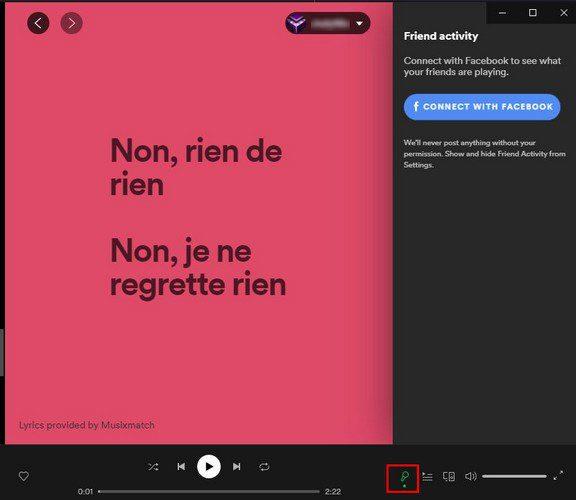
Se guardi YouTube nel tuo browser, assicurati di aggiornare il tuo browser web. Ad esempio, se stai utilizzando Chrome, fai clic su Altre opzioni ( i tre punti verticali ), seleziona Guida , seleziona Informazioni su Google Chrome e controlla gli aggiornamenti.
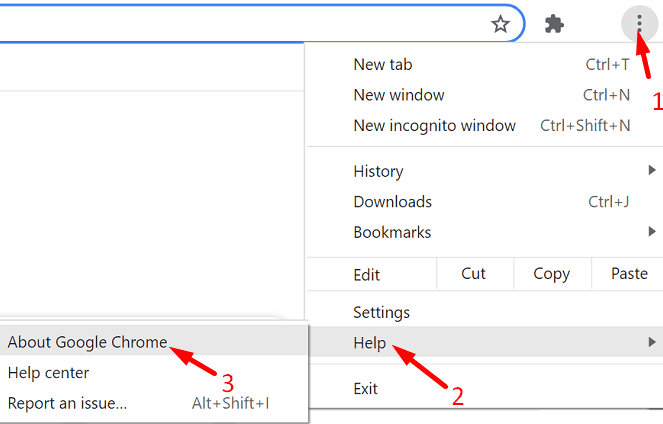
Prova a passare a un browser diverso e controlla se noti miglioramenti.
Svuota la cache di YouTube
Prova a svuotare la cache di YouTube e controlla se noti miglioramenti.
Se stai utilizzando l'app YouTube autonoma su Android, vai su Impostazioni , seleziona App e tocca Tutte le app . Quindi seleziona YouTube, vai su Archiviazione e tocca Svuota cache .
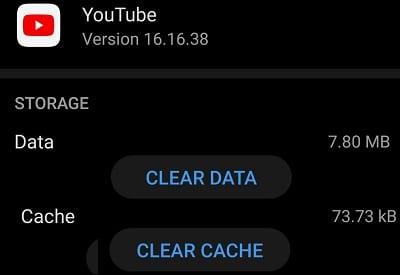
Per svuotare la cache YT sul browser, vai su Cronologia e seleziona Cancella dati di navigazione . Assicurati di selezionare le caselle di controllo Cookie e altri dati del sito e Immagini e file memorizzati nella cache . Imposta l'intervallo di tempo su Tutti i tempi e premi il pulsante Cancella dati .
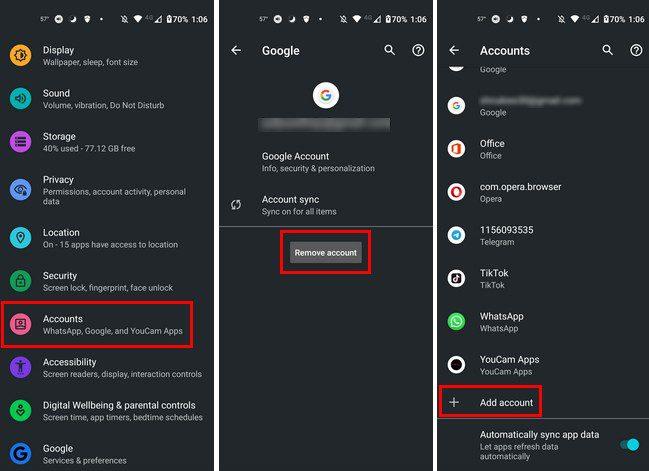
A proposito di browser, disabilita le estensioni e controlla se puoi disabilitare la Modalità con restrizioni.
Chiudi i programmi in background
Assicurati di chiudere tutte le app e i processi in esecuzione in background. Su Android, vai su Impostazioni , seleziona App , seleziona l'app che desideri chiudere e tocca Arresta forzato .
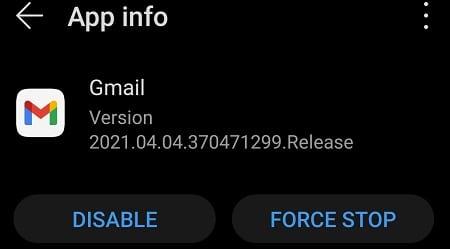
Sul PC, apri Task Manager , fai clic sulla scheda Processi , fai clic con il pulsante destro del mouse sul programma che desideri chiudere e seleziona Termina attività . Inoltre, assicurati di disabilitare temporaneamente antivirus, VPN e firewall. Puoi riattivarli dopo aver disattivato la Modalità con restrizioni su YouTube.
Conclusione
Se non riesci a disattivare la Modalità con restrizioni su YouTube, esci dal tuo account Google e riavvia il dispositivo. Quindi installa gli ultimi aggiornamenti del sistema operativo, dell'app YT e del browser. Inoltre, svuota la cache di YouTube, chiudi i programmi in background e prova a disabilitare nuovamente la Modalità con restrizioni.
Ci auguriamo che tu sia riuscito a risolvere il problema con l'aiuto di questa guida. Colpisci i commenti qui sotto e facci sapere quale metodo ha funzionato per te.
Guarda come è possibile modificare la qualità delle tue foto in Google Foto è stato salvato. Ecco come apportare la modifica per Windows e Android.
Scopri se ti stai perdendo utili funzioni che Firefox ha da offrire. Non sono necessari componenti aggiuntivi per ottenere il massimo dal browser.
Se non puoi seguire qualcuno su Facebook, significa che ha disattivato l'opzione Segui sul suo account.
Scopri come creare e condividere un album di Google Foto collaborativo e come eliminare qualsiasi album che hai creato.
Scopri tutte le opzioni quando si tratta di cercare i tuoi file. Ecco alcuni suggerimenti utili da provare per Google Drive.
Scopri com'è facile trasformare i tuoi dati LinkedIn in un eccellente curriculum per le domande di lavoro. Scopri come scaricare anche i curriculum di altri utenti.
Risparmia spazio di archiviazione e utilizza Google Calendar anche per attività e promemoria. Ecco come utilizzare l'app per questo.
Se YouTube TV dice che sei al di fuori della tua zona di residenza, abilita le autorizzazioni di accesso alla posizione, quindi verifica la tua posizione sul tuo dispositivo mobile.
Scopri come puoi stare al sicuro su Twitter e mantenere private le tue informazioni dalle app di terze parti. Scopri come fare in modo che Twitter smetta di seguirti.
Scopri come aggiungere una filigrana a tutte le tue immagini utilizzando siti online gratuiti con l'opzione di passare a pro.
Mantieni il tuo account Facebook al sicuro cambiando la password con una sicura. Ecco i passaggi da seguire.
Gli amici intimi sono persone con cui vuoi condividere tutto. D'altra parte, i conoscenti sono persone con cui potresti voler condividere meno.
Per creare eventi ricorrenti su Facebook, vai alla tua Pagina e clicca su Eventi. Quindi, aggiungi un nuovo evento e fai clic sul pulsante Evento ricorrente.
Se non sei sicuro di quali impressioni, copertura e coinvolgimento siano su Facebook, continua a leggere per scoprirlo. Vedi questa semplice spiegazione.
Scopri i dettagli su come Google sa se un'attività è occupata. Ecco i dettagli di cui potresti non essere a conoscenza.
Vuoi aiutare a mantenere il tuo conto al sicuro modificando la password del tuo conto PayPal. Ecco i passaggi da seguire.
Scopri quale sicurezza seguire per evitare di essere vittima di una truffa online. Scopri i suggerimenti facili da seguire per tutti gli utenti.
Gli stalker spesso mettono mi piace e commentano i post che hai pubblicato mesi fa. Tendono anche a unirsi agli stessi gruppi di cui sei membro.
Per segnalare un truffatore di Facebook, fai clic su Altre opzioni e seleziona Trova supporto o segnala profilo. Quindi compila il modulo di segnalazione.
Per chiudere l'account Facebook di qualcuno dopo la sua morte, contatta Meta e fornisci loro il certificato di morte.
Cerchi un nuovo laptop da gioco portatile? Dai un
Scopri i limiti delle videochiamate su WhatsApp, Skype, Facebook Messenger, Zoom e altre app. Scegli l
Se il tuo Chromebook non riconosce i tuoi dispositivi USB, segui questi passaggi per risolvere il problema. Controlla il formato, l
Scopri come cambiare la lingua su Spotify per Android e desktop in modo semplice e veloce.
Gestisci i post suggeriti su Facebook per una migliore esperienza. Scopri come nascondere o posticipare i post "Consigliati per te".
Scopri come rendere trasparente lo sfondo in Paint e Paint 3D con i nostri metodi semplici e pratici. Ottimizza le tue immagini con facilità.
Se hai molti duplicati in Google Foto, scopri i modi più efficaci per eliminarli e ottimizzare il tuo spazio.
Continua a leggere per sapere come svegliare qualcuno al telefono su Android e iOS, indipendentemente dalla modalità in cui è attivo il dispositivo.
Scopri come risolvere il problema dello schermo nero di Amazon Fire TV Stick seguendo i passaggi di risoluzione dei problemi nella guida.
Scopri cosa fare se il tuo Galaxy S22 non si accende. Trova soluzioni efficaci e consigli utili per risolvere il problema.



























